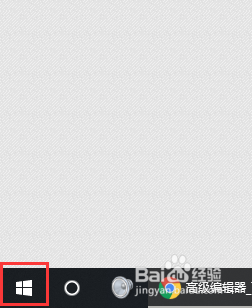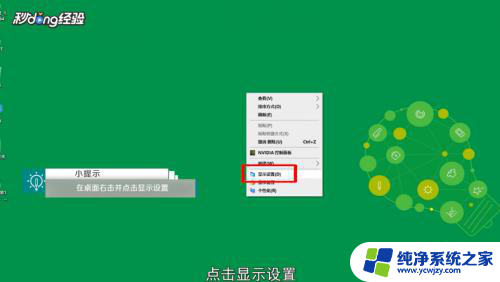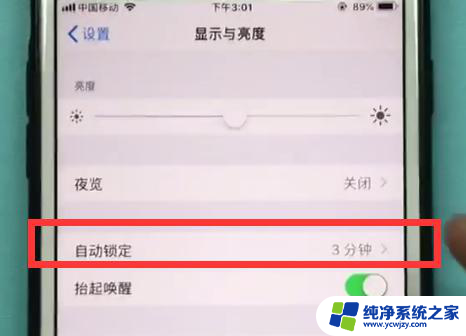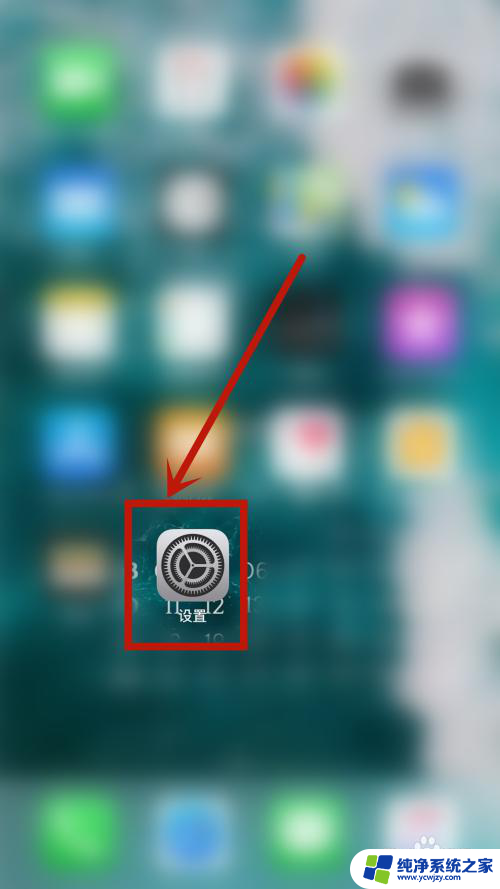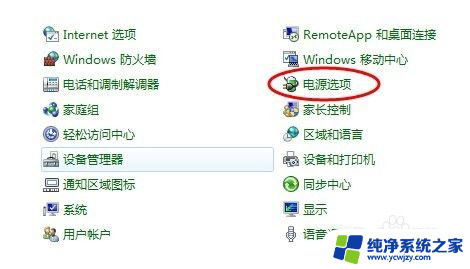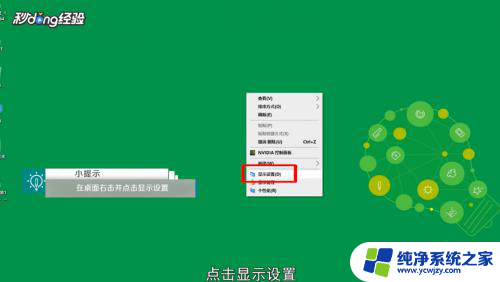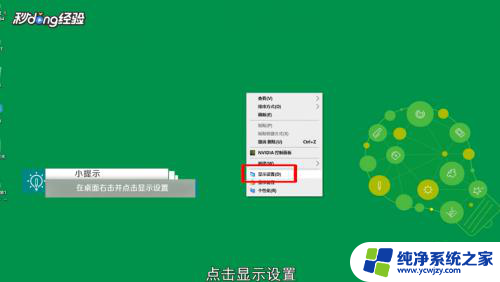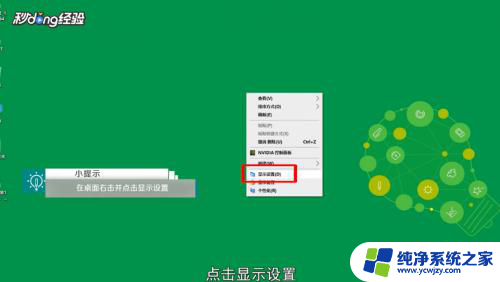如何让笔记本电脑不黑屏一直开着 怎样让电脑屏幕一直保持亮屏状态
如何让笔记本电脑不黑屏一直开着,现代社会笔记本电脑已经成为了人们生活中不可或缺的工具之一,很多人在使用笔记本电脑时常常面临一个问题,那就是电脑在一段时间不操作后会自动黑屏休眠。对于一些需要长时间运行特定任务的用户来说,这种黑屏休眠的情况无疑给他们的工作带来了不便。如何才能让笔记本电脑不黑屏一直开着呢?怎样才能让电脑屏幕一直保持亮屏状态呢?接下来我们将为您介绍几种方法,帮助您解决这个问题。
方法如下:
1.首先我们在电脑桌面上找到开始菜单。
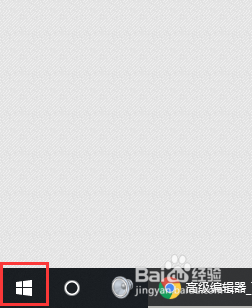
2.在开始菜单右边菜单界面中找到设置按钮。
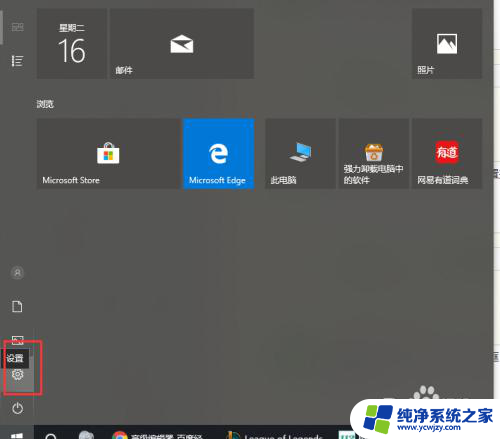
3.打开设置界面后就会弹出一个对话框,我们在对话框的搜索框里输入“更改屏幕保护程序”。
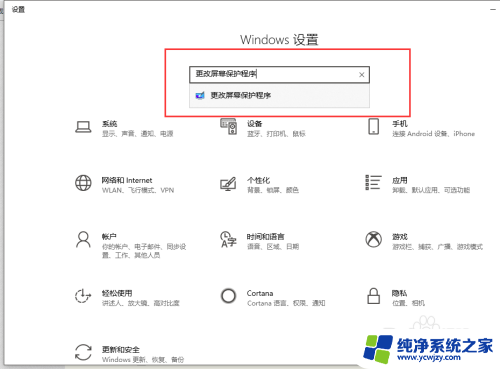
4.搜索完成后就自动弹出 一个对话框,我们在对话框的最下面找到“更改电源设置”。
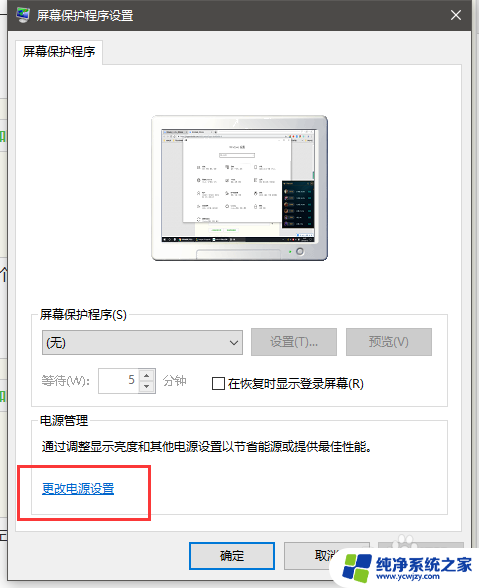
5.进入到电源选项后我们在左边菜单中找到“更改计算机睡眠时间”。
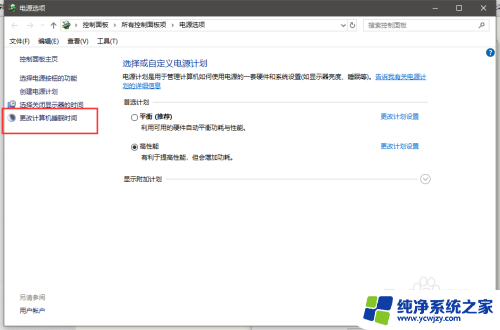
6.进入到计算机睡眠时间管理界面后我们可以根据自己需要的设置关闭 显示器或者是设置计算机多久进入到睡眠状态,如果你都不需要。那么可以吧这两个选项都选择“从不”,这样计算机的屏幕就会一直保持常亮状态。
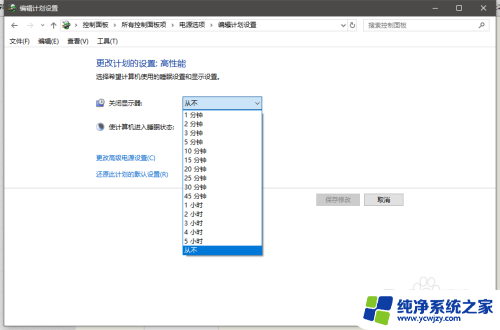
以上就是让笔记本电脑持续开启而不黑屏的方法,如果不了解的用户可以按照这些步骤操作,希望对大家有所帮助。